 下载文档
下载文档
当需要在该表内批量添加证件照时该如何操作呢?

▪首先需要准备含有照片名称的数据源表,表内照片名称必须与本地照片存储的名字相同,接着打开需要插入照片的文档。
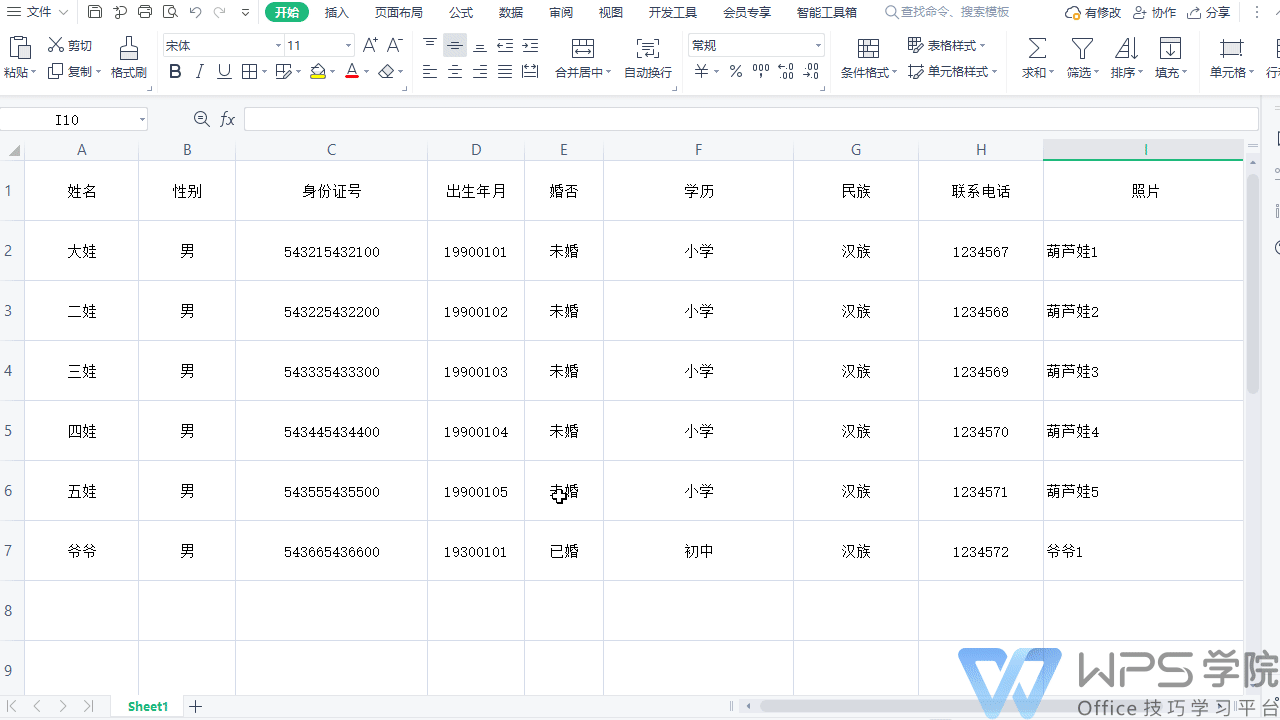
▪第一步:点击「引用」选项卡下的「邮件」按钮,将数据源导入至文档中。
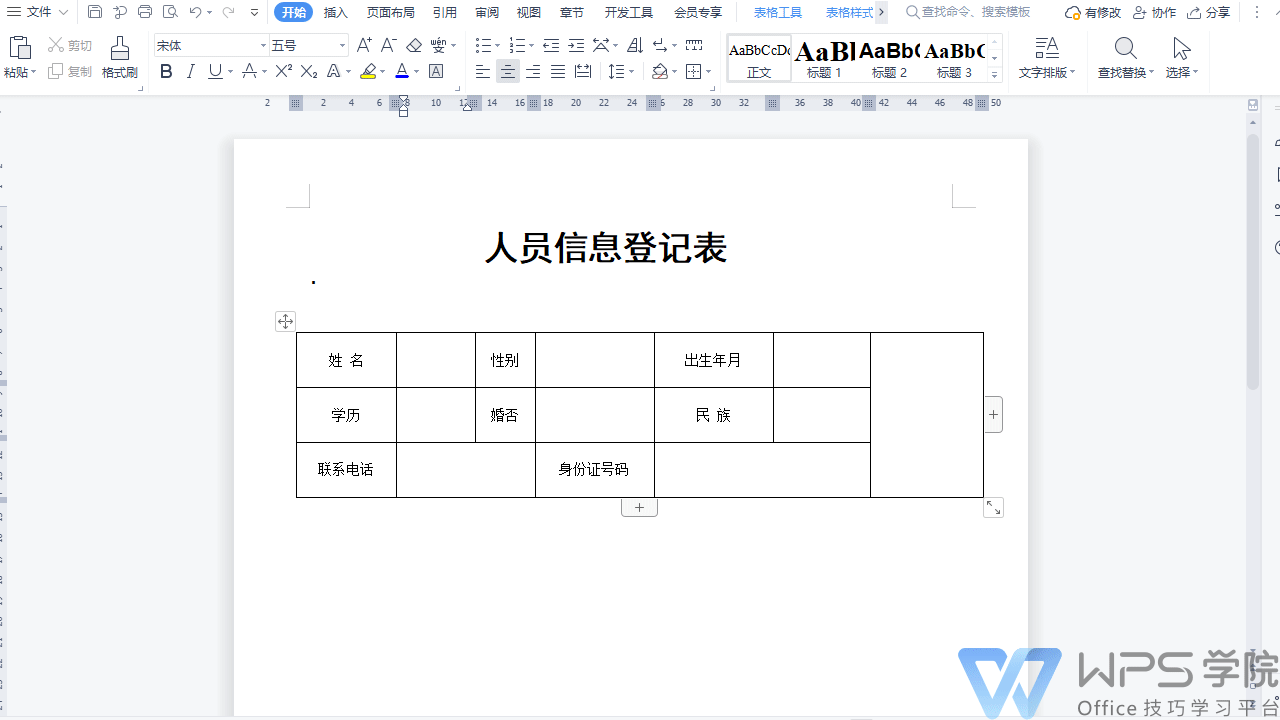
▪第二步:在照片处点击「插入」选项卡下的「文档部件」下拉菜单,点击「域」,在域的对话框内选择「插入图片」,然后将本地图片的位置复制到域代码输入框中,按照下方的「应用举例」修改格式,注意必须要输入双斜线、双引号以及图片名称及格式后缀,点击确定,此时即可看到照片框内显示出准备好的照片。
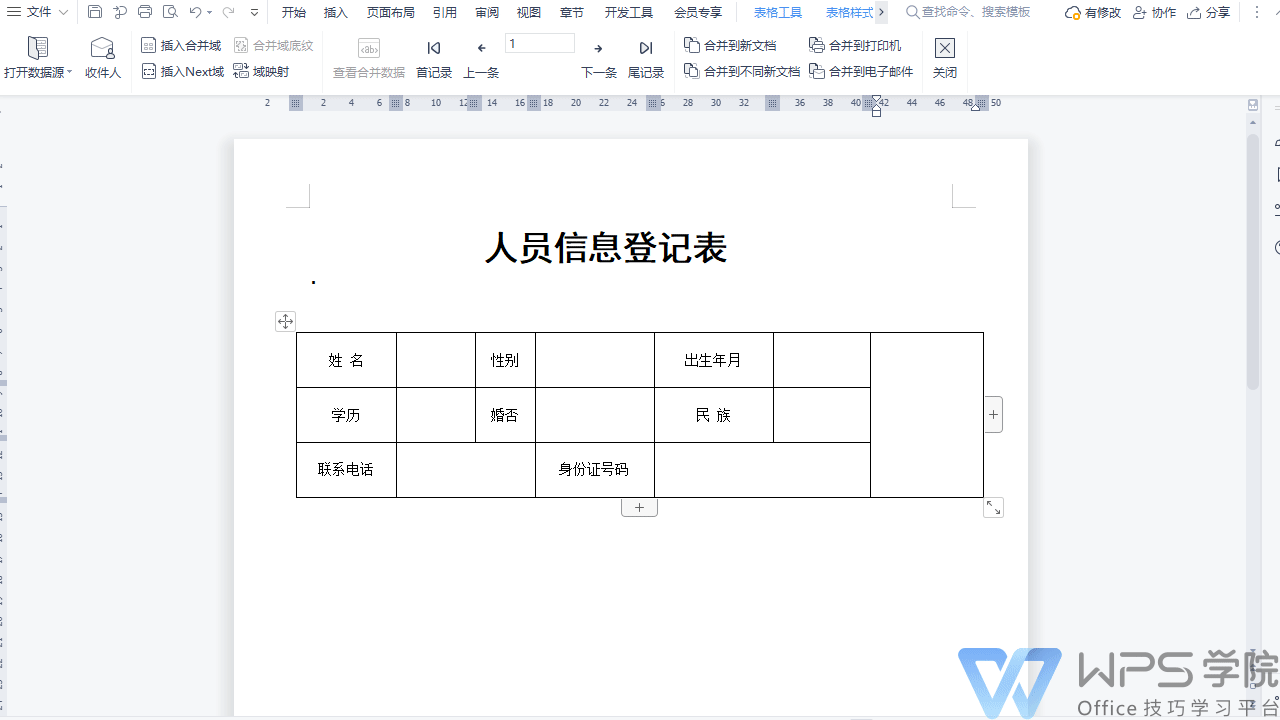
▪第三步:使用组合键「Alt+F9」将图片变成域代码格式,然后用鼠标选中图片名称的文字,接着点击「插入合并域」-「照片」,再按「Alt+F9」变回图片。
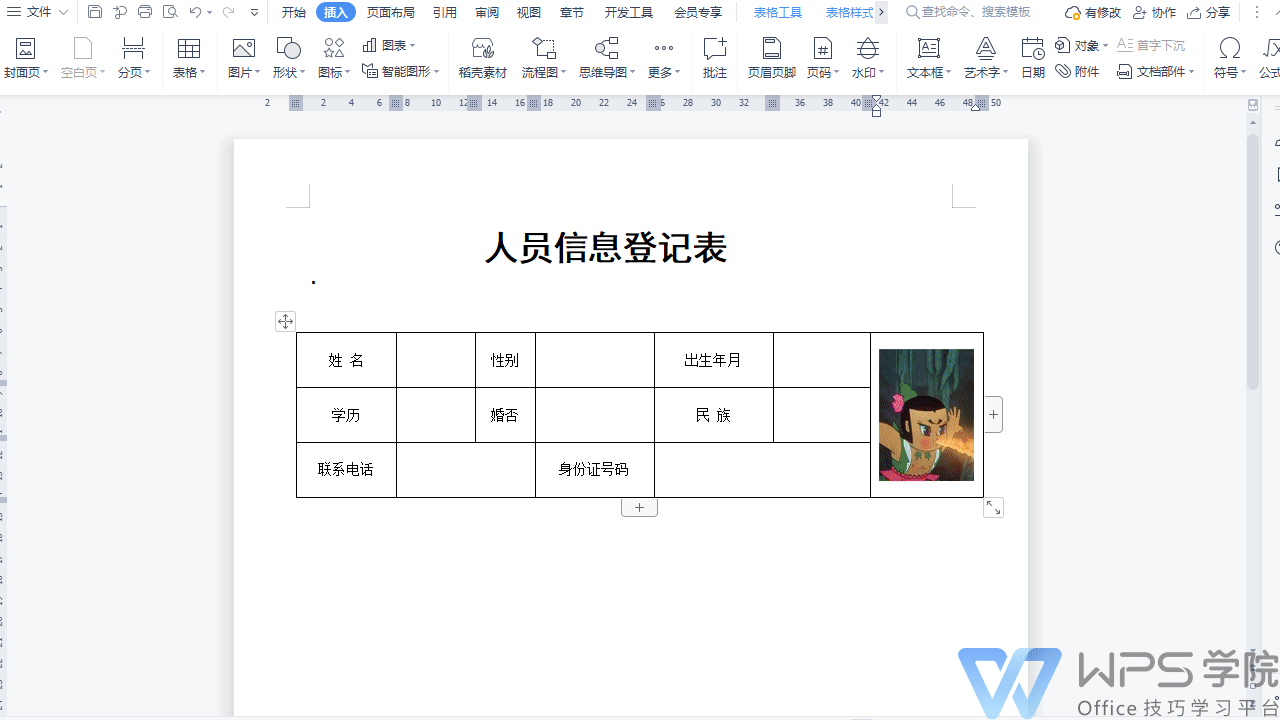
▪第四步:点击「插入合并域」按钮将其余的,域名称插入至相匹配的文本框。
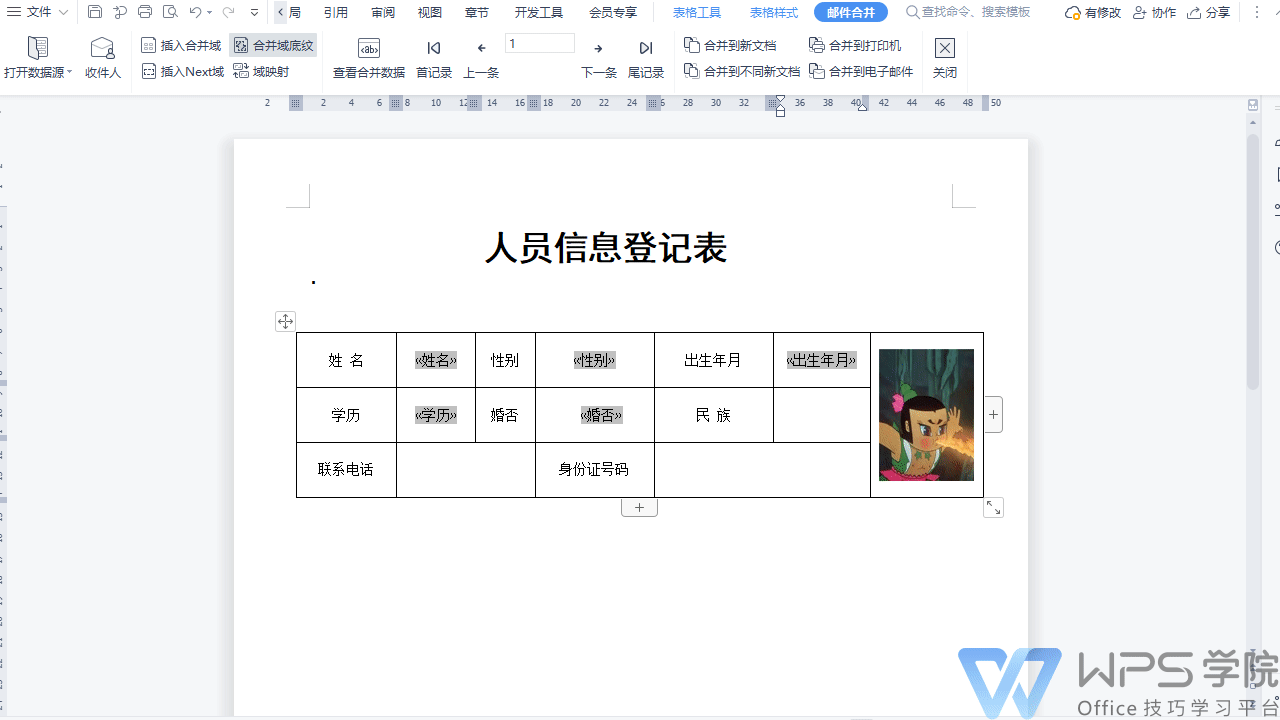
▪第五步:点击「邮件合并」选项卡下的「合并至新文档」按钮,选择全部,点击确定。
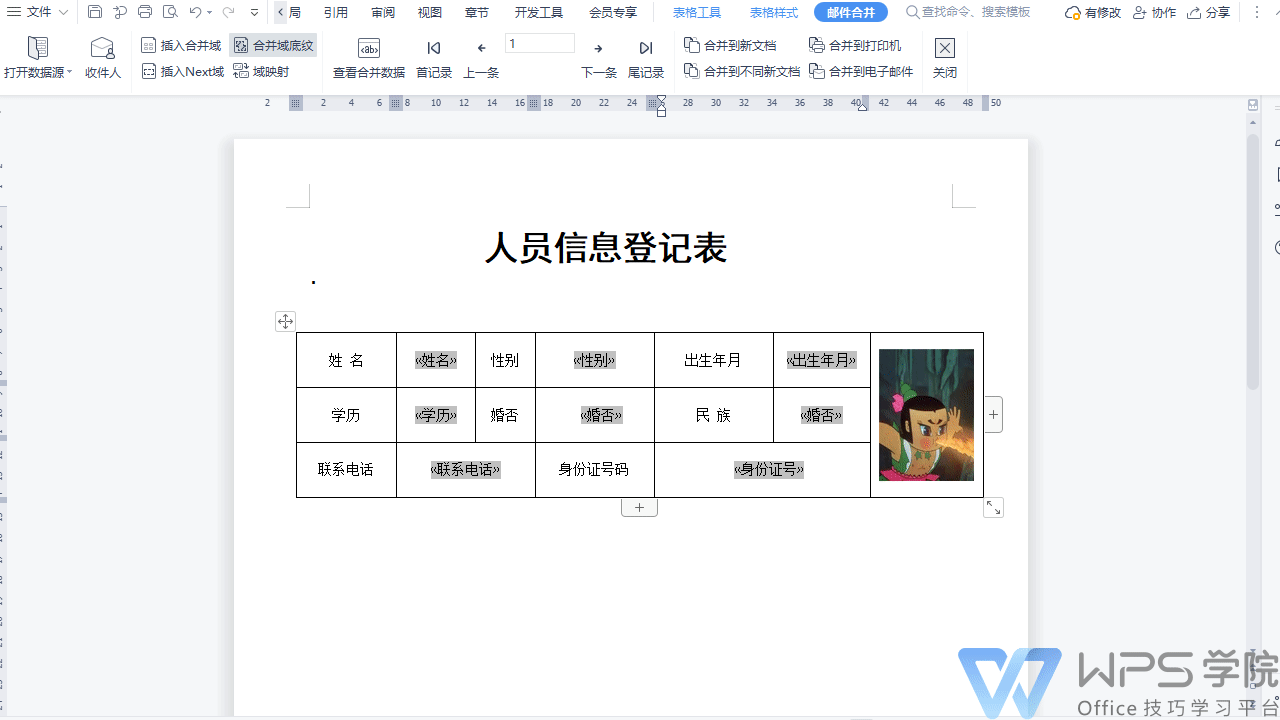
▪最后在新文档中使用快捷键「Ctrl+A」全选内容,再按F9刷新文档即可看到所有证件照都添加好了。
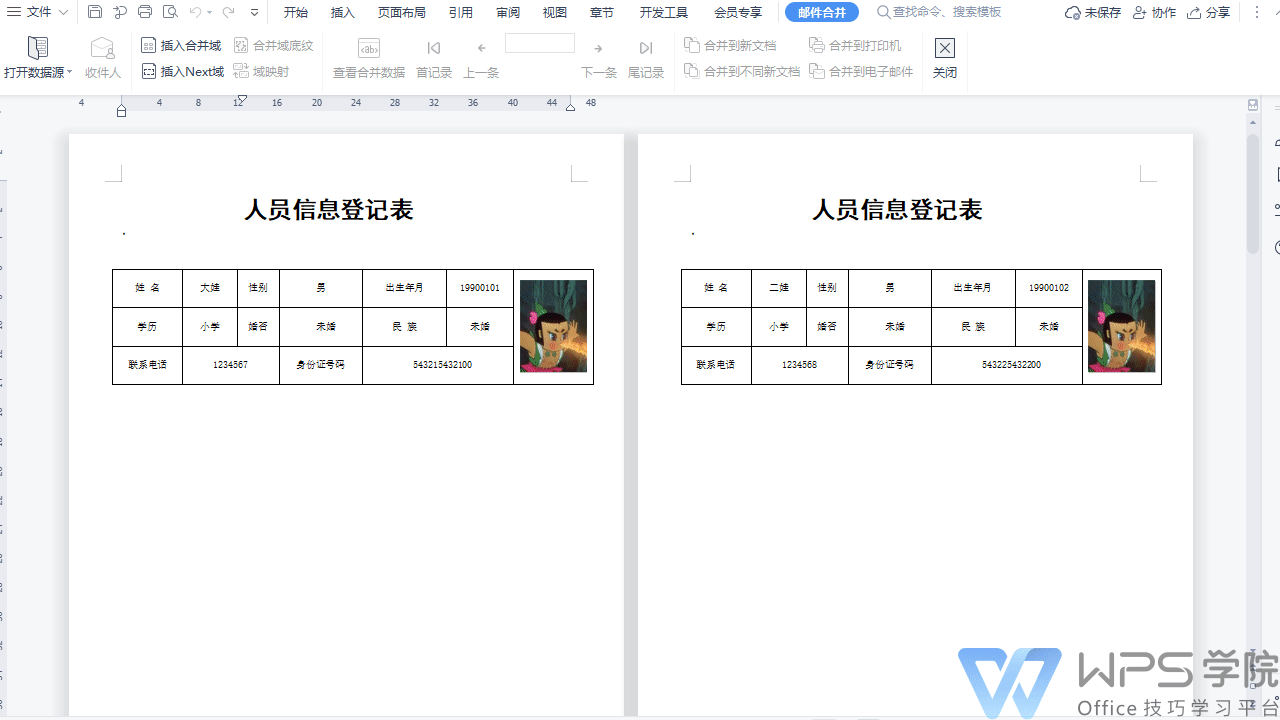
 下载文档
下载文档

选择支付方式:
 微信支付
微信支付付款成功后即可下载
如有疑问请关注微信公众号ggq_bm后咨询客服